BxLogistics installasjon del 4 - Koble håndterminal/BxMobile til server/BxEngine
Applikasjonen må lastes ned og deretter pares i BxAdmin for å få tilgang. Forhandler har nødvendig tilgang til BxAdmin og kan bistå med oppkobling.
Når man skal koble til en ny enhet til BxLogistics eller BxSales produktene så må følgende være i orden:
- Enheten må være lisensiert. Enheten blir automatisk lisensiert på en ledig lisens i det man kjører gjennom pare-prosessen. Har dere ingen ledige lisenser må det bestilles flere.
- BxEngine må være installert (Installasjon del 1) og BxAdmin (Installasjon del 2) konfigurert.
- BxMobile må være installert. Følg Installasjon del 3 for hvordan BxMobile kan installeres.
Neste steg er å pare enheten(e) i BxAdmin. Man får kun tatt én enhet om gangen.
- Åpne BxAdmin -> Devices
- Trykk Add. Legg merke til dialogboksen som kommer opp. I den står det en firmakode. La denne dialogboksen være åpen, ikke trykk OK. Gi gjerne enheten et navn.

- På terminalen i BxMobile taster du inn firmakode fra steg 2. Trykk så tryllestavikonet oppe i høyre hjørne. Bildet vil dimmes og man får opp et oppdateringsikon. La den jobbe til det kommer frem en dialog om at enheten er registrert. La dialogboksen være åpen, ikke trykk OK.
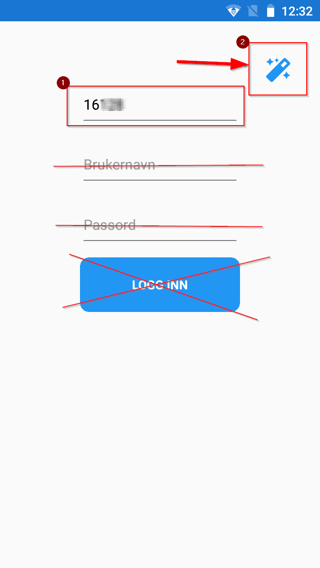
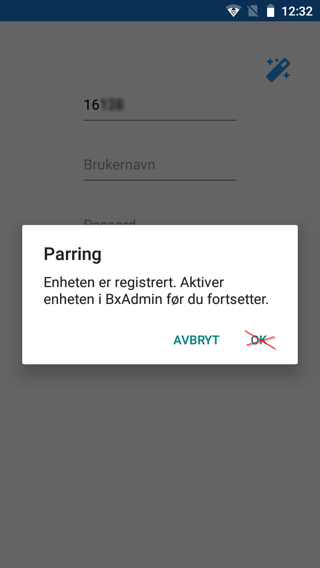
- I BxAdmin vil du få en Device connected dialog som indikerer at vi oppnådde kontakt mellom enhet og BxEngine/BxAdmin. Trykk Confirm på denne dialogen.

- Siste steg blir så å trykke OK i dialogboksen i BxMobile fra steg 3. BxMobile vil stå å laste litt, så vil du til slutt se hovedmenyen med alle aktive moduler i henhold til din lisens/oppsett.
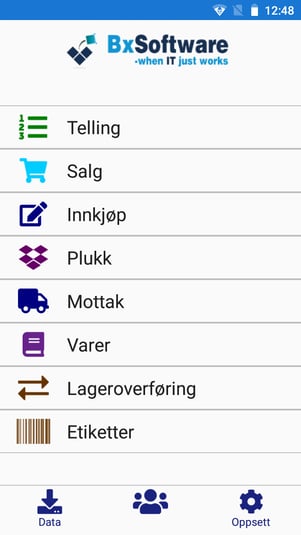
Pare enhet på nytt
Om man skulle være uheldig å bli logget ut av BxMobile må terminalen pares på nytt. Da følger man de samme stegene, bare at man fra steg 2 først velger enheten fra Devices listen i BxAdmin som skal parres på nytt for så å trykke Re-Pair knappen i stedet for Add. Om Add trykkes vil man få en duplikat-feilmelding i det man utfører steg 3.
Vi har laget en enkel video som viser hele prosessen her (gammel video, ikke oppdatert ifht nyere BxAdmin):
Video for tilkobling av ny Android enhet
